突然ですが、みなさんはスマホのバックアップを取っていますか?
スマホを肌身離さず持ち歩くという方も多いハズ!
私はそうです(笑)
しかし持ち歩いていると、スマホを落として失くしたり、データが壊れてしまうリスクも・・・。
だからこそ、データのバックアップは取っておきたいもの。
そこで『誰でも×簡単に』バックアップが取れる製品を見つけました!
以前インスタでご紹介した「iLink Backup」よりも、グレードアップした「iLink Backup Dual」です!

今回は「iLink Backup Dual」の特徴や使い方、価格、”どこで売っているか”について、詳しくご紹介していきます♪
スポンサーリンク
…この記事のトピック一覧…
(※タップ・クリックでスクロールします)
🎼iLink Backup Dualのココがすごい!
スマホのバックアップならiLink Backup Dualで決まり◎
インスタで話題になったバックアップ専用製品!
🎼実際にiLink Backup Dualを使ってみた感想!
実際にiLink Backup Dualを使ってみました!すごくカンタンかつ手軽にバックアップができて驚きがすごいです!
感想として「めっちゃ便利!」ってなりました(笑)
🎼iLink Backup Dualの値段は1万円?日本でも売ってる?
iLink Backup Dualはネットで購入することができます♪
値段は約1万円ぐらいで買うことが可能です。
iLink Backup Dualとは?特徴6つ

iLink Backup Dualとは、充電しながらスマホのデータをバックアップできる商品です。
紛失や機種変更に備えてスマホのデータをバックアップしておきたい…。
そう思ってもPCに繋いだり、店舗に持ち込んだり、何かと手間がかかる・めんどくさいのがネックでした。
iLink Backup Dualは、充電コードにつなぐだけで毎回最新データのバックアップが取れるという超・便利なアイテム◎
そんなiLink Backupをさらに進化させたのが、「iLink Backup Dual」です♪
◎iLink Backup Dualの特徴6つ
- 2台同時にバックアップができる
- バックアップの最中はスマホの操作もOK
- 専用アプリ経由でデータ復元もカンタン
- マイクロSDカードへのバックアップで容量拡張・格安SIM乗り換えにも◎
- ファイル暗号化機能付き
- Appleの正規品で、iPhoneのデータバックアップに対応
ここからは、iLink Backup Dualについて詳しく掘り下げていきますね。
①2台同時にバックアップができる

iLink Backup Dualは、2台同時にバックアップが可能です。
iLink Backupでは1台しかバックアップできなかったので、夫の分をつなぐには私のスマホの充電がフルになるまで待つしかなかったんですよね…(笑)
“2台同時にできる”って地味に便利ですよ◎
しかもバックアップできるデバイスはiPhoneだけでなく、iPad、iPodにも対応しています!
また2台同時に接続しても、バックアップしたデータはそれぞれ別ファイルに保存してくれる仕組み。
バックアップしたデータが混ざることはないので、プライバシーもしっかり守れますよ◎

②バックアップの最中はスマホの操作もOK
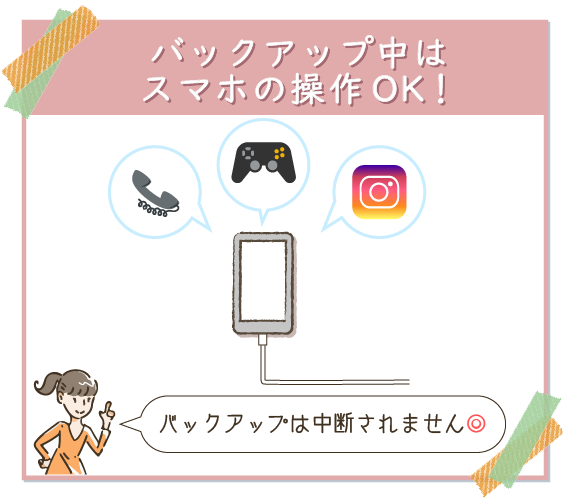
データをバックアップしている最中でもスマホが操作できるのも魅力的。
- 電話・チャット(mail)
- SNSの閲覧
- アプリ・ゲームの起動
などでスマホを使用していても、バックアップは中断されません◎
また通知設定をONにしておくと、スマホの操作中でも”バックアップの完了”がわかります♪

これならバックアップを取りながら、インスタの更新もできるので嬉しいです(笑)
③専用アプリ経由でデータ復元もカンタン
iLink Backup Dualの専用アプリを使ってデータの復元もカンタンです!
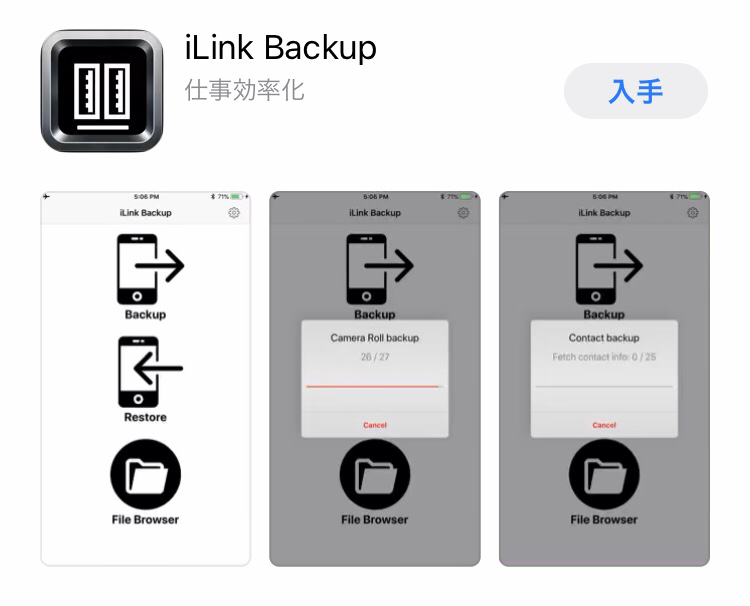
写真、動画、アドレス帳、SNSデータなどをぜんぶ復元できます◎
新しいスマホに交換するとき、とっても便利ですよ♪
詳しい操作方法はあとでご紹介しますが、たったの1タップで復元が可能です。
スマホ紛失や水没でのデータ消失など、万が一の事態がいつ起きるとも限りません。
大事な連絡先や思い出の写真など、失くしてしまうとショックですよね・・・。
iLink Backup Dualなら、バックアップさえ取っておけばアプリ経由でスグにデータの復元OKです!

④マイクロSDカードへのバックアップで容量拡張・格安SIM乗り換えにも◎

iLink Backup Dualは、マイクロSDカードを使って容量拡張・データの移し替えも可能です。
- スマホの初期化⇨容量整理
- 格安SIMに乗り換え⇨データ移し替え
マイクロSDカードは最大2TBまで対応しています。
さらに、どのメーカーのマイクロSDカードも使用OKなのもうれしいですね。
またメモリが容量不足のときは「外部ディスクの空き容量が足りない」とスマホ画面に通知がでます◎

32GBの場合・・・
- 写真:約8,000枚
- 音楽:約8,000曲
ほど、保存が可能とされています。
256GBなら膨大な量のデータを保存することができますよ♪
⑤ファイル暗号化機能付き(Windows PCのみ)
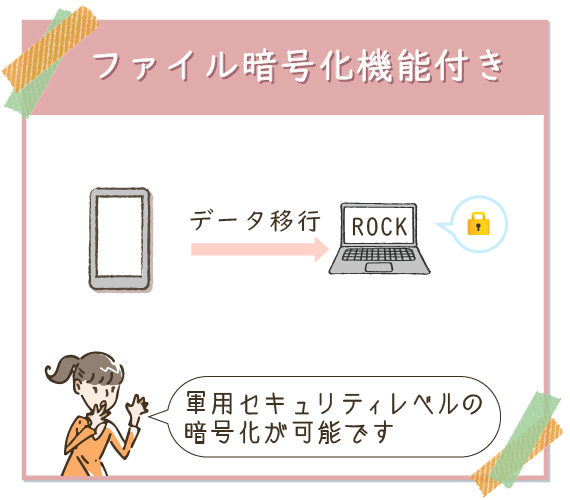
iLink Backup Dualは、ファイルを暗号化する機能が付いています。
たとえばバックアップしたデータをパソコンに移した場合、軍用セキュリティレベルの暗号化ができるんですね♪
WindowsのPCツール、”Secure Master”を使うことで、パソコンのデータを暗号化◎
(※マイクロSDカードの読み込みは、Windows PC/Macの両方に対応しています)
暗号化したデータは解凍しないかぎり誰にも見られません。

- 夫のドジな失敗
- 子どもの可愛い寝顔
- わたしのダイエット記録(体重)
など、人に見られると恥ずかしい写真(特に3番目)も、しっかりしたセキュリティで守られて安心です◎
⑥Appleの正規品で、iPhoneのデータバックアップに対応
iLink Backup DualはApple公式認定された正規品です。
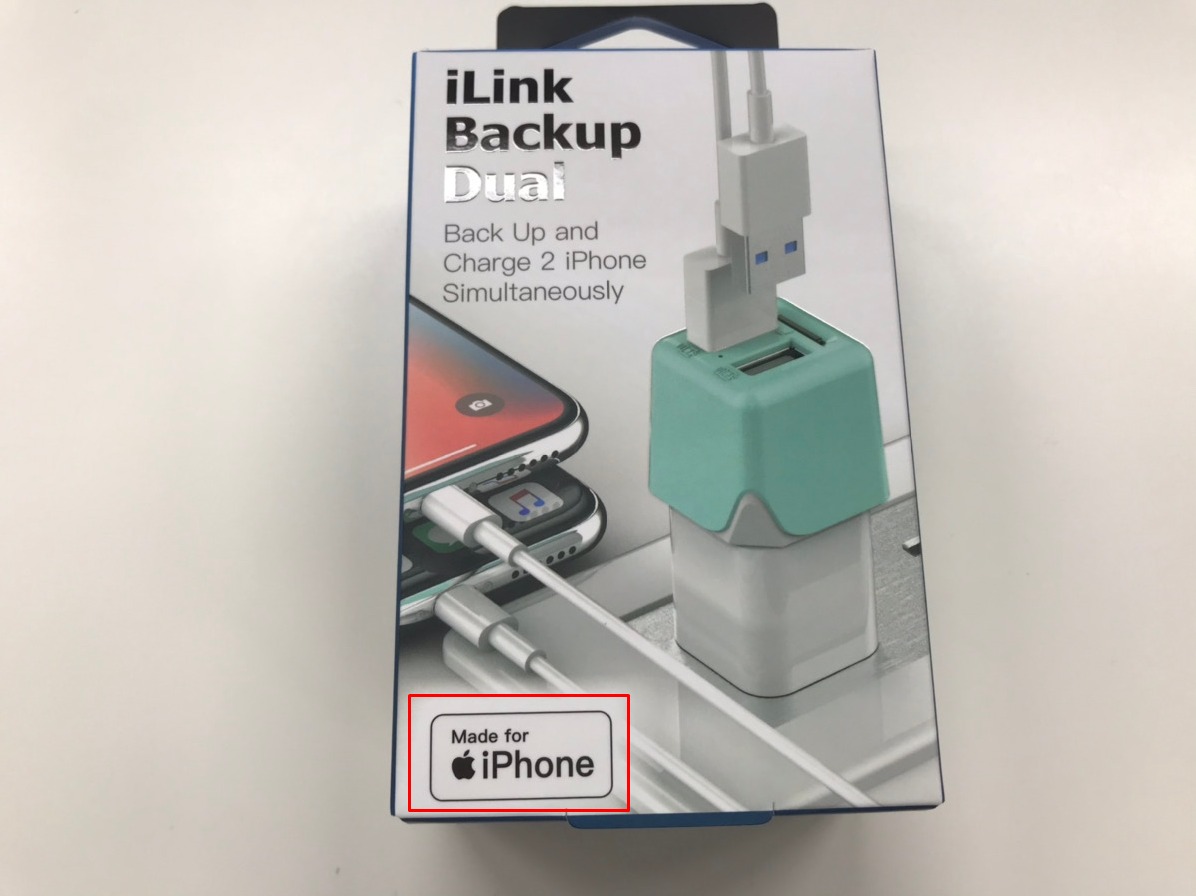
上記の写真の左下に「Made for iPhone」と書かれていますよね。
「Made for iPhone」とは通称”MFi”と呼ばれています。
これは「iPhoneやiPadなどの機器向けに作られた製品」という意味。
そしてAppleが定める性能基準を満たしているという証でもあるんですね◎
iLink Backup Dualは、残念ながらAndroidには非対応です。
- iPhone
- iPad
- iPod
などのiOSデバイスしか使用することができません。
iLink Backup Dualの機能を使ってみた

ここからは、iLink Backup Dualを実際に使った記録を書いていきたいと思います。
開封していざ充電!…かと思いきや、やはり多少の事前準備は必要なので確認しておきましょう。
- バックアップを取りたいiPhone/iPad
- マイクロSDカード
- 充電アダプター
- 充電コード
- iLink Backup専用アプリ
特に、専用アプリは初期設定しておくのをオススメします。
準備が整ったら、早速iLink Backup Dualの機能を使ってみましょう♪
◎iLink Backup Dualの主な機能
- データのバックアップ
- データの復元

とっても簡単なので、機械オンチの私でもすぐに使えました(笑)
データのバックアップ
iLink Backup Dual専用アプリを開いて、「バックアップ」と書かれたアイコンをタップ。
| 表示されるアイコン |
|---|
 |
すると、あとは勝手にデータがバックアップされます。
バックアップされている最中は、iLink Backup Dual専用アプリ閉じてもOK。

動画を載せている『SunProtected Tech.』という会社が”iLink Backup Dual”の開発者なんですね。
データの復元
iLink Backup Dualは戻したいデータの復元もできます。
| 表示されるアイコン |
|---|
 |
まずは復元したいiOSデバイスを選びましょう。
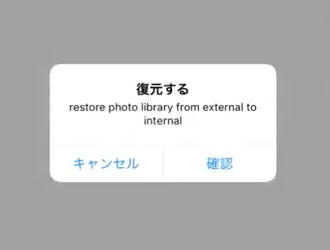
そして「確認」をタップするだけ♪
また以下の動画では、復元の仕方がわかりやすく載っています◎
スポンサーリンク
iLink Backup Dualが日本でも買えるようになった!気になる値段は?
便利なiLink Backup Dualですが、冒頭でもご紹介したように日本でも購入できるようになりました!!!
「Yahooショッピング」で予約できるみたいです!
販売元のSUNPROTECTEDさんは台湾なのですが、日本での展開を一生懸命がんばってくださいました◎
もしものときにスマホのデータは、バックアップとっておきたいもの。
大事な連絡先や思い出の写真が消えてしまうと困りますよね(泣)
そんなときに便利なのがiLink Backup Dualです。
- 2台同時にバックアップできる
- バックアップ中でもスマホの操作はOK
- 専用アプリ経由でデータ復元もカンタン
- マイクロSDカードへ保存するから安心
- ファイル暗号化機能でデータ漏洩ナシ
- Apple認定の正規品
上記のような特徴だけでなく、iLink Backup Dualは充電アダプターと充電コードの間に挟んで使うだけ!

とっても手軽にスマホのバックアップを取ることができます♪
まだ「スマホのバックアップをとっていない」という方は、ぜひ使ってみてください◎
\合わせて読みたい/
スポンサーリンク

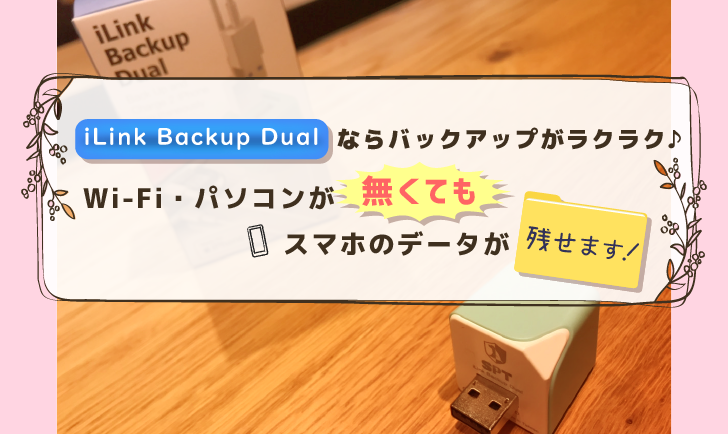
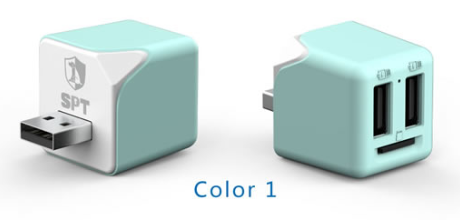

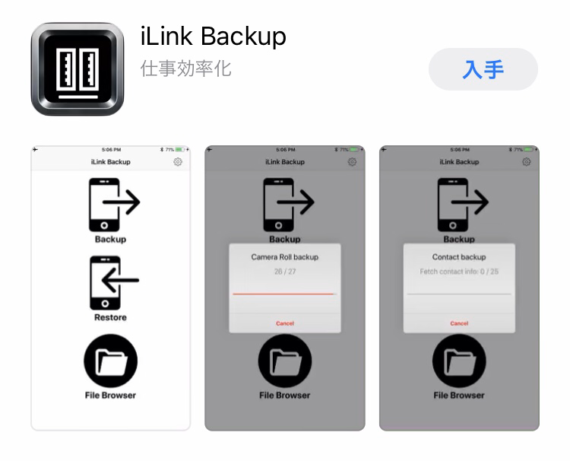

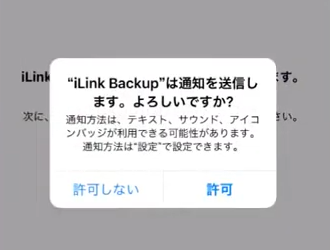

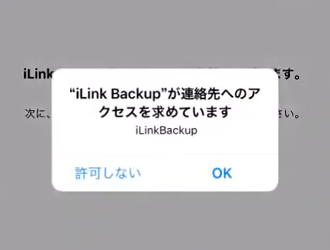
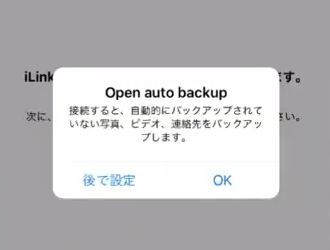


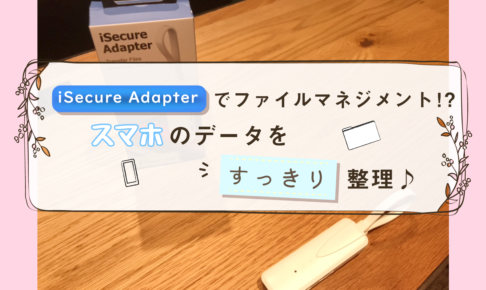
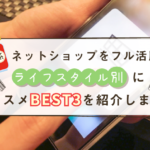
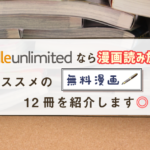









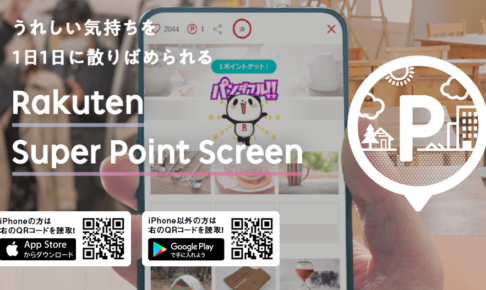



iLinkBackup Dualに接続したスマホやタブレットごとに、自動でフォルダ分けしてバックアップしてくれるので、複数台持ってる方や家族で一緒にバックアップとりたい方にも超おすすめです♪